 Problème commun
Problème commun
 Vérifiez si la restauration du système est activée sur votre appareil Windows 11
Vérifiez si la restauration du système est activée sur votre appareil Windows 11
Vérifiez si la restauration du système est activée sur votre appareil Windows 11
La restauration du système est la fonctionnalité de sauvegarde et de restauration intégrée du système d'exploitation Windows. Il fait partie du système d'exploitation Windows 11 de Microsoft et peut être utilisé pour restaurer le système à un état antérieur, à condition que l'instantané ait été créé dans le passé.
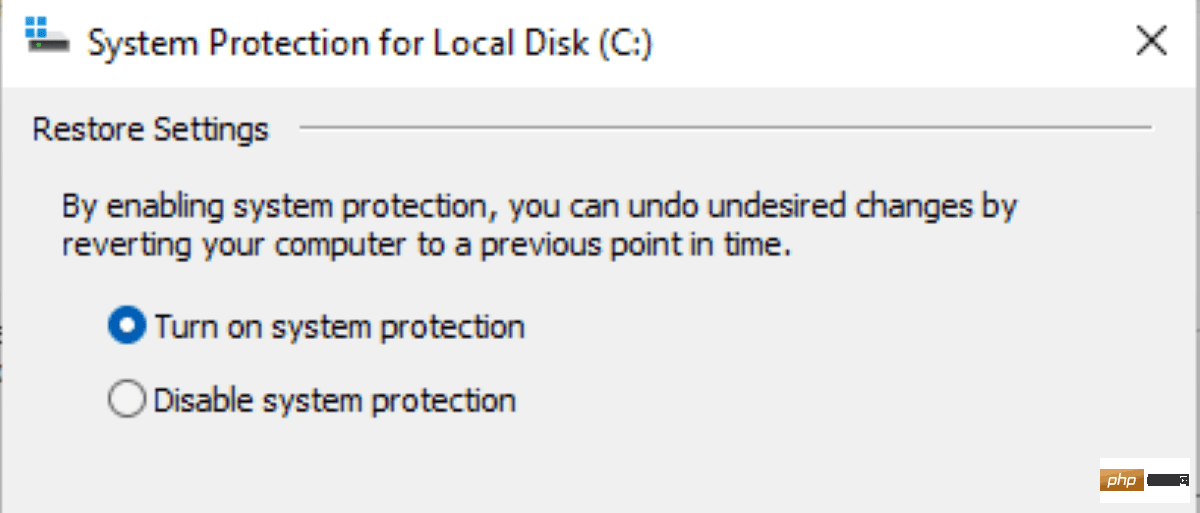
La restauration du système est utile dans certaines situations, telles que l'annulation des mises à jour Windows ou la résolution de problèmes critiques qui n'existaient pas auparavant sur votre système.
La restauration du système peut ne pas être activée par défaut sur les PC Windows 11. C'est une bonne idée de vérifier la fonctionnalité pour voir si elle est activée. Les utilisateurs qui utilisent fréquemment un logiciel de sauvegarde tiers, tel que Paragon Backup, pour créer des sauvegardes système peuvent avoir moins besoin de cette fonctionnalité.
Vérifiez si la restauration du système est activée sur Windows 11
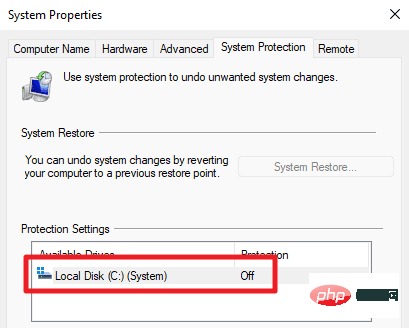
Sur un appareil Windows 10, vous pouvez ouvrir les paramètres système avancés dans le cadre du panneau de configuration. Microsoft a supprimé le lien du Panneau de configuration, ce qui signifie que les utilisateurs devront passer par l'application Paramètres pour déterminer si la restauration du système est activée.
Comment procéder :
- Ouvrez le menu Démarrer et sélectionnez l'application Paramètres.
- Veuillez ouvrir le système s'il n'est pas déjà ouvert.
- Sélectionnez « À propos » qui est une option en bas de la page Paramètres système.
- Activez le lien "Protection du système" sur la page qui s'ouvre.
Windows 11 ouvre la fenêtre Propriétés système, un Windows classique qui n'a pas été migré vers l'application Paramètres.
Vérifiez les paramètres de protection dans la fenêtre ; si vous voyez « Désactivé » à côté de votre lecteur principal ou d'autres lecteurs, la restauration du système n'est pas activée. Vous remarquerez également que le bouton Restauration du système sur la page n'est pas actif non plus, ce qui signifie que vous ne pouvez pas l'utiliser pour restaurer votre système à un état antérieur.
Comment activer et configurer la restauration du système sur Windows 11
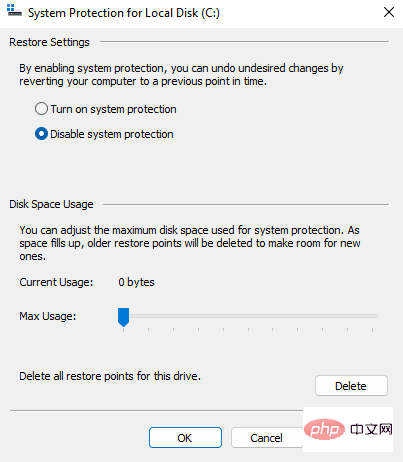
Après vous être assuré que le lecteur principal (généralement le lecteur c:) est sélectionné, sélectionnez le bouton Configurer dans la fenêtre pour activer la restauration du système ou modifier les paramètres. La page qui s'ouvre affiche trois options principales :
- Activez ou désactivez la restauration du système en basculant entre "Activer la protection du système" et "Désactiver la protection du système".
- Modifiez le pourcentage d'espace disque que la restauration du système peut utiliser pour ses fonctions.
- Supprimez tous les points de restauration de votre disque.
Répétez ce processus pour d'autres lecteurs si nécessaire. Une fois activé, vous pouvez utiliser le bouton Créer pour créer instantanément un nouvel instantané de restauration du système.
Si vous activez la restauration du système, par exemple lors de l'installation d'une mise à jour, Windows 11 créera automatiquement un instantané.
Vous pouvez utiliser cette option pour créer périodiquement des points de restauration manuels du système.
Ce qui précède est le contenu détaillé de. pour plus d'informations, suivez d'autres articles connexes sur le site Web de PHP en chinois!

Outils d'IA chauds

Undresser.AI Undress
Application basée sur l'IA pour créer des photos de nu réalistes

AI Clothes Remover
Outil d'IA en ligne pour supprimer les vêtements des photos.

Undress AI Tool
Images de déshabillage gratuites

Clothoff.io
Dissolvant de vêtements AI

AI Hentai Generator
Générez AI Hentai gratuitement.

Article chaud

Outils chauds

Bloc-notes++7.3.1
Éditeur de code facile à utiliser et gratuit

SublimeText3 version chinoise
Version chinoise, très simple à utiliser

Envoyer Studio 13.0.1
Puissant environnement de développement intégré PHP

Dreamweaver CS6
Outils de développement Web visuel

SublimeText3 version Mac
Logiciel d'édition de code au niveau de Dieu (SublimeText3)

Sujets chauds
 1359
1359
 52
52
 Version Web Deepseek Entrée officielle
Mar 12, 2025 pm 01:42 PM
Version Web Deepseek Entrée officielle
Mar 12, 2025 pm 01:42 PM
La profondeur domestique de l'IA Dark Horse a fortement augmenté, choquant l'industrie mondiale de l'IA! Cette société chinoise de renseignement artificiel, qui n'a été créée que depuis un an et demi, a gagné des éloges des utilisateurs mondiaux pour ses maquettes gratuites et open source, Deepseek-V3 et Deepseek-R1. Deepseek-R1 est désormais entièrement lancé, avec des performances comparables à la version officielle d'Openaio1! Vous pouvez vivre ses fonctions puissantes sur la page Web, l'application et l'interface API. Méthode de téléchargement: prend en charge les systèmes iOS et Android, les utilisateurs peuvent le télécharger via l'App Store; Version Web Deepseek Entrée officielle: HT
 Recherche approfondie Entrée du site officiel Deepseek
Mar 12, 2025 pm 01:33 PM
Recherche approfondie Entrée du site officiel Deepseek
Mar 12, 2025 pm 01:33 PM
Au début de 2025, l'IA domestique "Deepseek" a fait un début magnifique! Ce modèle d'IA gratuit et open source a une performance comparable à la version officielle d'OpenAI d'Openai, et a été entièrement lancé sur le côté Web, l'application et l'API, prenant en charge l'utilisation multi-terminale des versions iOS, Android et Web. Recherche approfondie du site officiel de Deepseek et du guide d'utilisation: Adresse officielle du site Web: https://www.deepseek.com/using étapes pour la version Web: cliquez sur le lien ci-dessus pour entrer le site officiel Deepseek. Cliquez sur le bouton "Démarrer la conversation" sur la page d'accueil. Pour la première utilisation, vous devez vous connecter avec votre code de vérification de téléphone mobile. Après vous être connecté, vous pouvez entrer dans l'interface de dialogue. Deepseek est puissant, peut écrire du code, lire des fichiers et créer du code
 Comment résoudre le problème des serveurs occupés pour Deepseek
Mar 12, 2025 pm 01:39 PM
Comment résoudre le problème des serveurs occupés pour Deepseek
Mar 12, 2025 pm 01:39 PM
Deepseek: Comment gérer l'IA populaire qui est encombré de serveurs? En tant qu'IA chaude en 2025, Deepseek est gratuit et open source et a une performance comparable à la version officielle d'Openaio1, qui montre sa popularité. Cependant, une concurrence élevée apporte également le problème de l'agitation du serveur. Cet article analysera les raisons et fournira des stratégies d'adaptation. Entrée de la version Web Deepseek: https://www.deepseek.com/deepseek serveur Raison: Accès simultané: des fonctionnalités gratuites et puissantes de Deepseek attirent un grand nombre d'utilisateurs à utiliser en même temps, ce qui entraîne une charge de serveur excessive. Cyber Attack: Il est rapporté que Deepseek a un impact sur l'industrie financière américaine.


